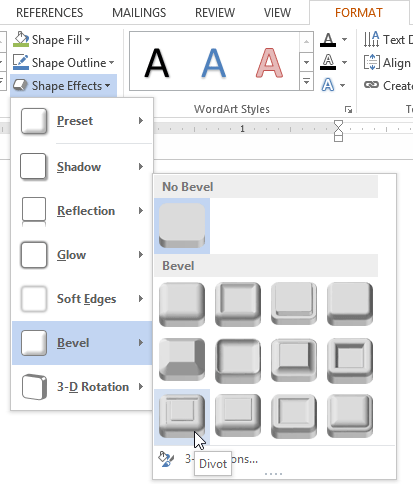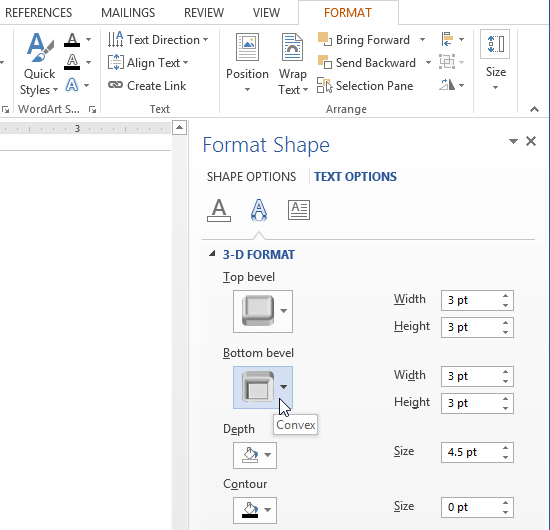आप सभी ने 2D इमेज के बारे में तो सुना ही होगा जिसका मतलब है 2 dimensional जिसको आप दो तरफ से देख सकते हैं. इसी प्रकार 3D इमेज होती हैं 3D का मतलब होता है 3 Dimensional मतलब इसमें आप इमेज को तीन तरफ से देख सकते हैं सामान्य रूप से हम किसी भी इमेज की केवल लम्बाई और चौड़ाई ही देख पाते हैं लेकिन 3D इमेज में हम उस इमेज की गहराई भी देख सकते हैं। ख़ास बात ये है कि ऐसी इमेज देखने में बिलकुल वास्तविक लगती है|
3 डी का अर्थ है 3 Dimensional, यानी ऐसी चीज जिसमें चौड़ाई, ऊंचाई और गहराई (लंबाई) हो। हमारा भौतिक वातावरण 3 Dimensional है और हम हर दिन 3D में घूमते हैं। इसी तरह ऍम एस वर्ड में भी आप 3D इफ़ेक्ट का प्रयोग कर सकते है|
ऍम एस वर्ड 2013 में 3D इफेक्ट्स का उपयोग कैसे करें
(How to Use 3D effects in MS Word 2013)
टेक्स्ट बॉक्स में 3D effects देने के लिए दो प्रकार के प्रभाव लागू हो सकते हैं: 3D Rotation और Bevel| 3D Rotation टेक्स्ट बॉक्स को दृश्यमान बनाता है जैसे कि आप एक अलग कोण से टेक्स्ट बॉक्स देख सकते हैं। बेवल (Bevel) मोटाई और टेक्स्ट बॉक्स के लिए एक गोल किनारे जोड़ता है।
3-डी रोटेशन का उपयोग कैसे करें
(How to use 3-D Rotation)
- उस टेक्स्ट बॉक्स का चयन करें जिसे आप बदलना चाहते हैं।
- Format Tab पर स्थित, Shape Effects ड्रॉप-डाउन तीर पर क्लिक करें। दिखाई देने वाले मेनू में, वांछित 3D Rotation प्रभाव का चयन करें।
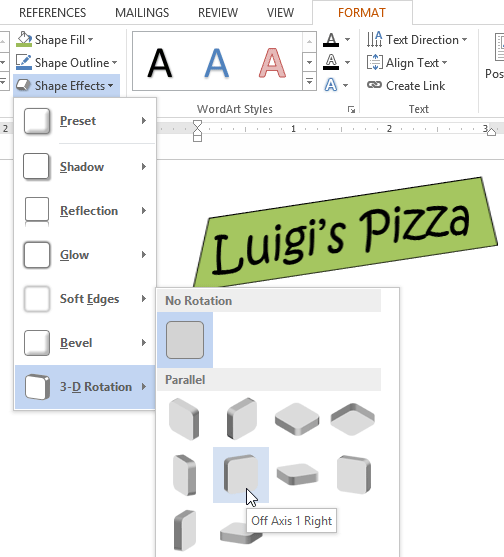
- टेक्स्ट बॉक्स चयनित 3D Rotation प्रभाव में दिखाई देगा।
यदि आप चाहते हैं, तो आप 3D Rotation को कस्टमाइज़ कर सकते हैं। ड्रॉप-डाउन मेनू से 3D Rotation विकल्प चुनें और Format Shape पैनल दिखाई देगा। यहां से, आप रोटेशन मान समायोजित कर सकते हैं।
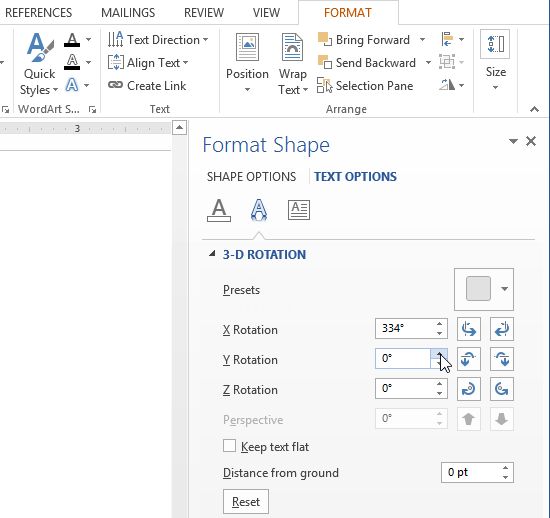
बेवल का उपयोग कैसे करें
(How to use Bevel)
- उस टेक्स्ट बॉक्स का चयन करें जिसे आप बदलना चाहते हैं।
- Format Tab पर स्थित, Shape Effects ड्रॉप-डाउन तीर पर क्लिक करें। दिखाई देने वाले मेनू में, वांछित bevel preset का चयन करें।
- टेक्स्ट बॉक्स चयनित बेवल प्रभाव में दिखाई देगा।
Note:- 1.यदि आपने अपने टेक्स्ट बॉक्स का आकार बदल दिया है, तो यह ध्यान रखना महत्वपूर्ण है कि बेवल किसी भी प्रकार के आकार के साथ काम नहीं करता है।
2. यदि आप चाहते हैं, तो आप बेवल प्रभाव को अनुकूलित कर सकते हैं। ड्रॉप-डाउन मेनू से 3D विकल्प … चुनें। Format Shape पैनल दिखाई देगा। यहां से, आप एक बेवल की चौड़ाई, ऊंचाई और गहराई को संशोधित कर सकते हैं।